
发布时间:2021-09-28 17: 09: 54
IDM是一款方便快捷的下载器,支持对图片、网页等多种类型文件的下载,而且有着较高的下载速度。在使用IDM下载器的过程中,有许多小技巧,掌握这些小技巧,可以便利我们的生活,提高我们的工作效率。今天小编要和大家分享的是使用IDM完整地下载公众号文章及图片。那么该如何操作呢?下面就和小编一起来看一看吧。
1.我们本次需要使用的是IDM的“新建任务”功能,这个功能要求我们将微信公众号的网址复制下来。
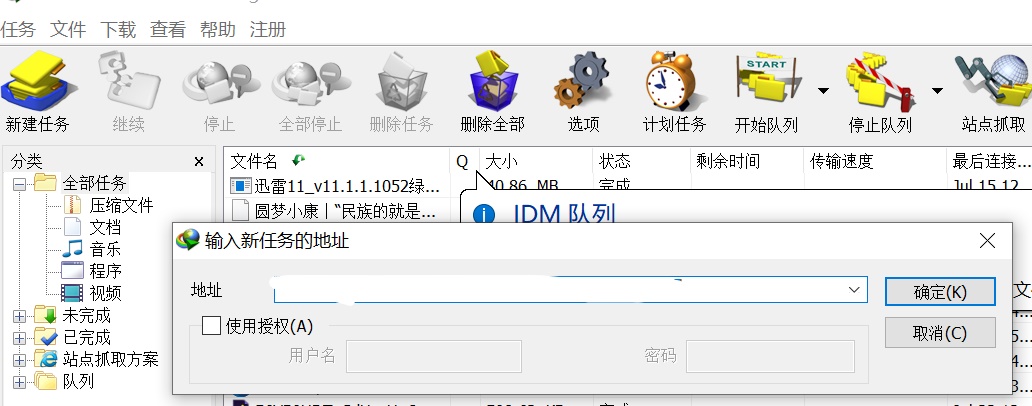
2.在微信电脑版中打开自己所需要下载的文章,点击上方的“用默认浏览器打开”。在浏览器中打开文章后,将该文章的网址复制下来。
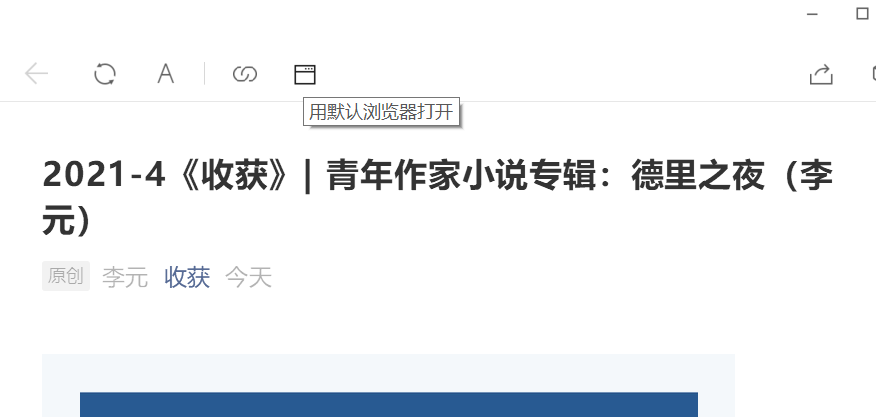
2. 打开IDM下载器,选择上方的新建任务,在“地址”一栏中粘贴刚刚复制的网址,并单击确定进行下载。
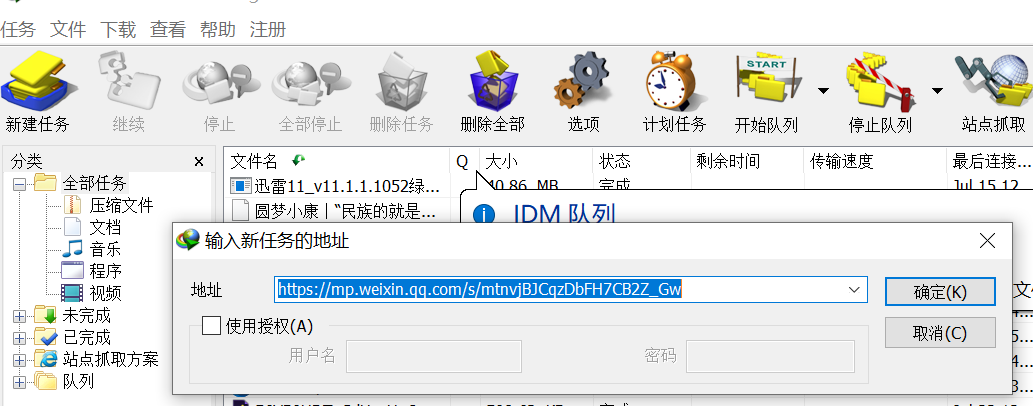
3.在“下载文件信息”的页面中,可以更改文章下载的存放路径,确认无误后单击“开始下载”。
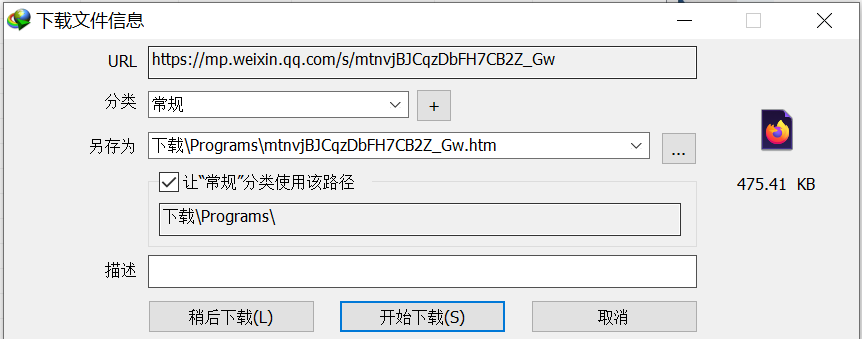
4.下载完成后,在无网络的情况下打开该html文件,发现图片无法加载出来。所以此时我们需要使用站点抓取功能,将该文章中的图片全部抓取出来。

1.打开IDM下载器,在上方找到“站点抓取”功能,进入如图5所示的页面,将我们复制的文章网址粘贴进去,并将方案模板更改为“网站上的所有图片”,并在步骤2、3、4中对文件的存放路径等相关设置进行修改。
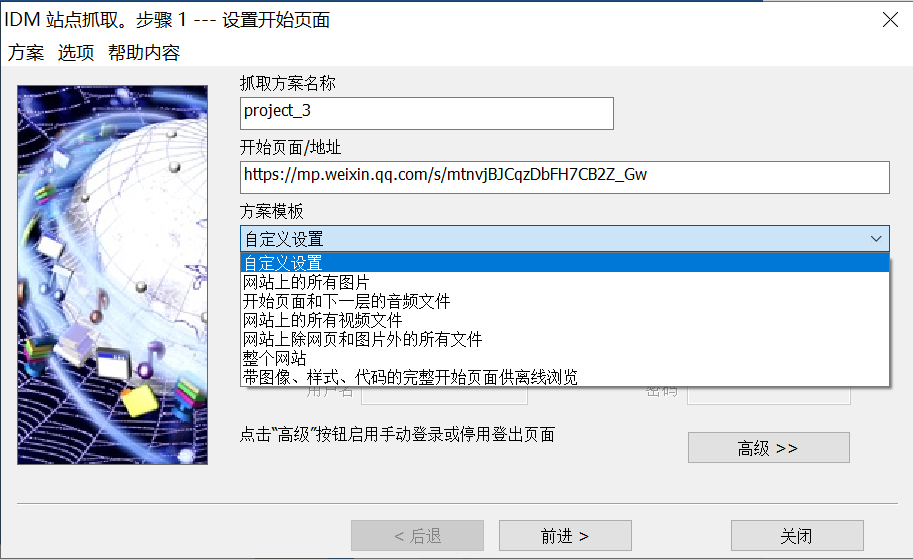
2.确认进行站点抓取后,如下图就是正在进行站点抓取的页面。站点抓取需要较长的时间,需要各位耐心等待。
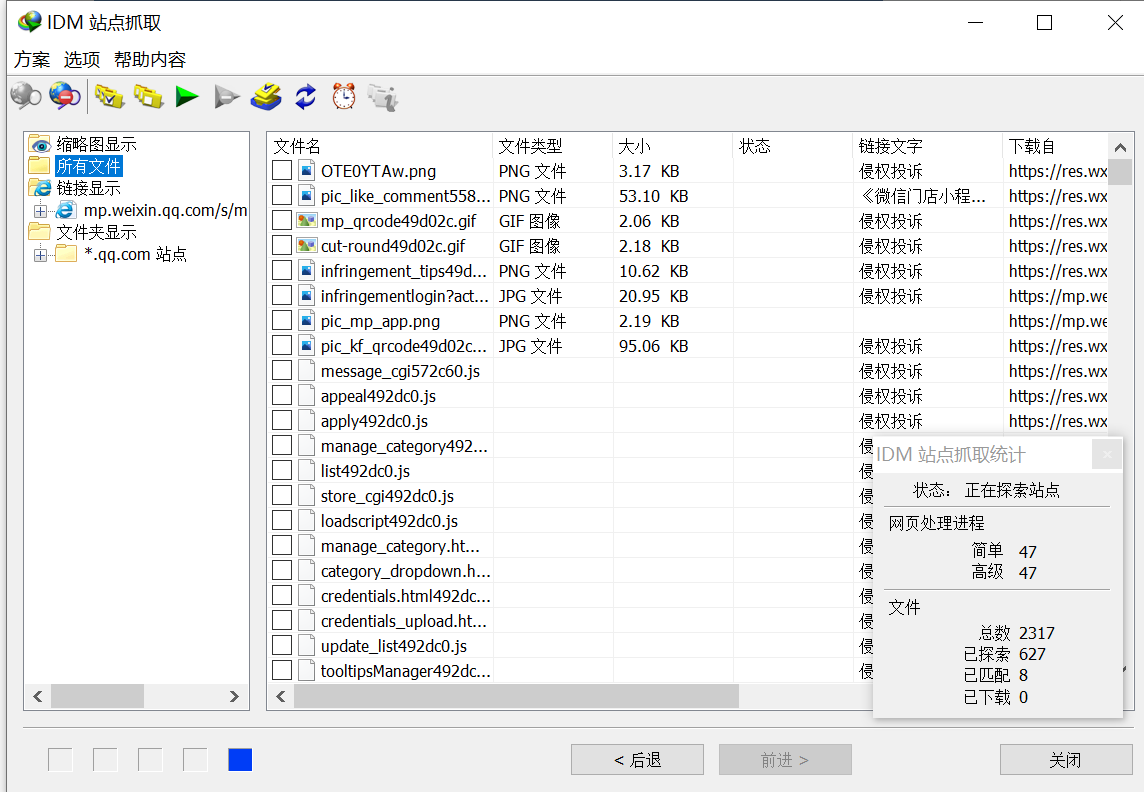
3.抓取完成后,就可以在相关文件夹中查看到自己抓取的图片。

使用站点抓取配合新建任务功能,不仅能下载文章内容,而且可以抓取到文章中的图片,方便我们离线查看公众号的文章。以上就是本次分享的全部内容了,另外欢迎大家访问IDM官方中文网站。
作者:左旋葡萄糖
展开阅读全文
︾